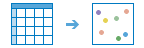Positionen aus Tabelle geokodieren
Geokodierung ermöglicht die Umwandlung von Adressen in Koordinaten. Dieses Werkzeug wandelt Adressen aus einer Tabelle, einer CSV-Datei oder einer Excel-Datei in einen Feature-Layer oder eine Ausgabedatei mit den Koordinaten als gesonderte Spalten um.
Eingabetabelle auswählen
Die Eingabetabelle mit den Adressen, die geokodiert werden sollen. Die Eingabe muss eine Tabelle, eine CSV-Datei oder eine Excel-Datei sein.
Locator auswählen
Wählen Sie einen Locator-Service für die Geokodierung aus. Wenn der Locator-Service, den Sie verwenden möchten, nicht im Dropdown-Menü aufgeführt ist, wenden Sie sich an Ihren Administrator, um den Locator-Service für Batch-Geokodierung konfigurieren zu lassen.
Land
Wenn alle Adressen aus einem Land stammen, wählen Sie dieses Land aus, um genaueste Ergebnisse sicherzustellen. Andernfalls lassen Sie diesen Parameter leer.
Datenfelder auswählen
Der Locator-Service erwartet bestimmte Felder in den Daten, z. B. Adresse, Stadt, Bundesland und Postleitzahl. Gleichen Sie die Datenfelder in der Eingabedatei oder -tabelle mit den vom Locator erwarteten Feldern über die entsprechenden Dropdown-Felder ab. Je mehr Felder Sie zuordnen, desto genauer sind die Ergebnisse. Wenn alle Daten der Eingabetabelle in einer Spalte enthalten sind, wählen Sie Einzelnes Feld und dann ein Datenfeld aus der Dropdown-Liste aus. Andernfalls wählen Sie Mehrere Felder aus und ordnen die entsprechenden Locator-Felder den Spalten mit mehreren Feldern zu.
Ausgabeformat auswählen
Format der Ausgabeergebnisse. Wenn Sie einen Feature-Service erstellen möchten, werden die Adressen aus der Eingabetabelle der Karte als Punkt-Feature-Layer hinzugefügt. Mit den Optionen "CSV" und "XLS" werden unter Eigene Inhalte Dateien mit den Ergebnissen des Geokodierungsauftrags hinzugefügt, sobald der Auftrag abgeschlossen wurde.
Name des Ausgabeergebnisses
Dies ist der Name des Layers, der in Eigene Inhalte erstellt und der Karte hinzugefügt wird. Der Standardname basiert auf dem Werkzeugnamen und dem Namen des Eingabe-Layers. Wenn der Layer-Name bereits vorhanden ist, werden Sie dazu aufgefordert, einen anderen Namen einzugeben.
Über das Dropdown-Menü Ergebnis speichern in können Sie den Namen eines Ordners in Eigene Inhalte angeben, in dem das Ergebnis gespeichert werden soll.